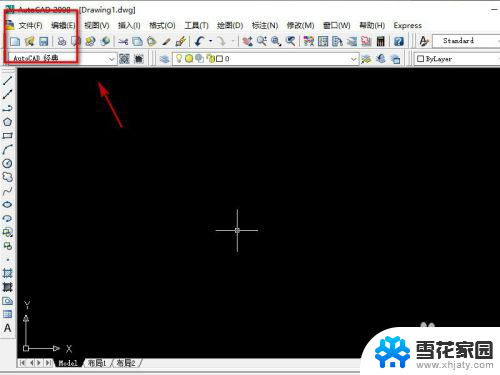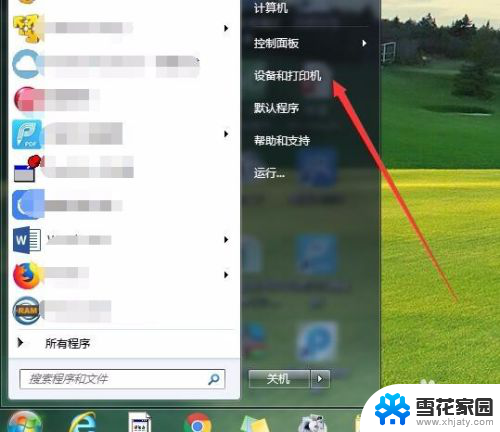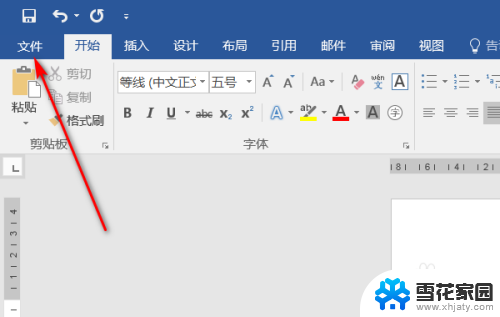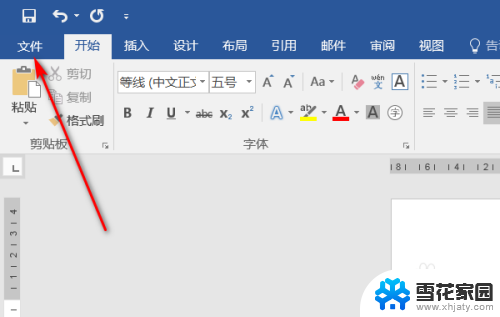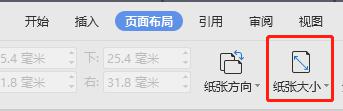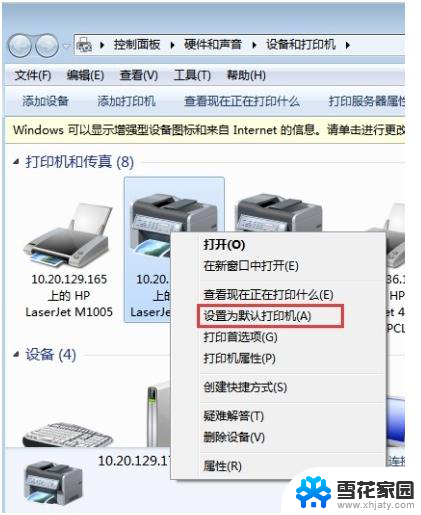打印机7818纸张如何设置 打印机如何自定义纸张大小
打印机是我们日常办公中必不可少的设备,对于如何设置纸张大小以及如何自定义纸张尺寸,是我们在使用打印机时经常遇到的问题,在使用7818型号的打印机时,正确设置纸张大小可以确保打印效果更加清晰和准确。同时如果需要打印一些特殊尺寸的文件或图片,我们也可以通过自定义纸张大小的方式来满足我们的需求。掌握打印机纸张设置和自定义尺寸的方法对于提高工作效率和打印质量至关重要。
步骤如下:
1.在Windows桌面,依次点击“开始/设备和打印机”菜单项。
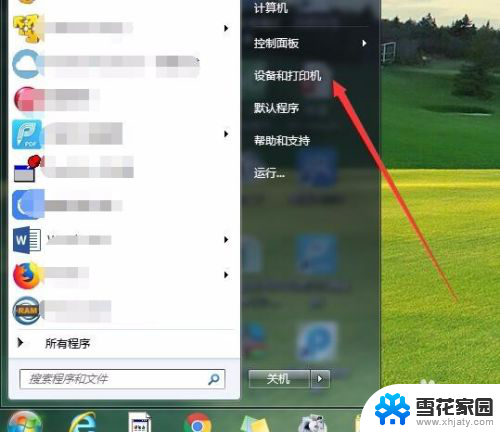
2.这时会打开设备和打印机的设置窗口,点击上面的工具栏上的“打印服务器属性”快捷链接。
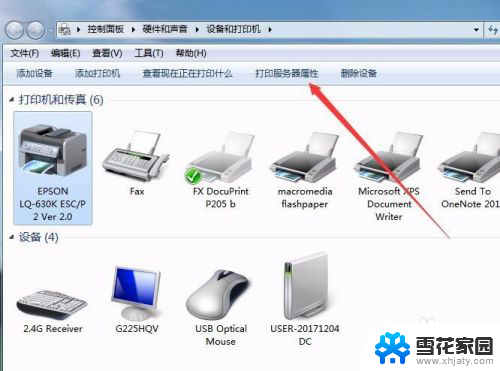
3.这时就会打开打印服务器属性窗口,在窗口中勾选“创建新表单”前面的复选框。
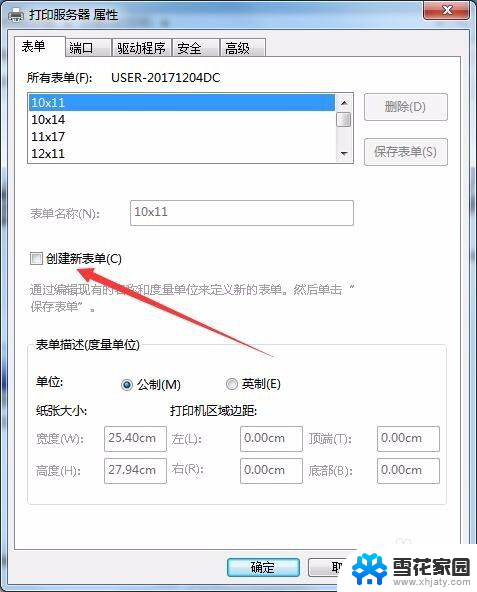
4.接下来就可以设置表单的名称,比如:出库单。然后自定义纸张的长度与宽度,同时还可以自定义打印区域,设置完成后点击“保存表单”按钮即可。
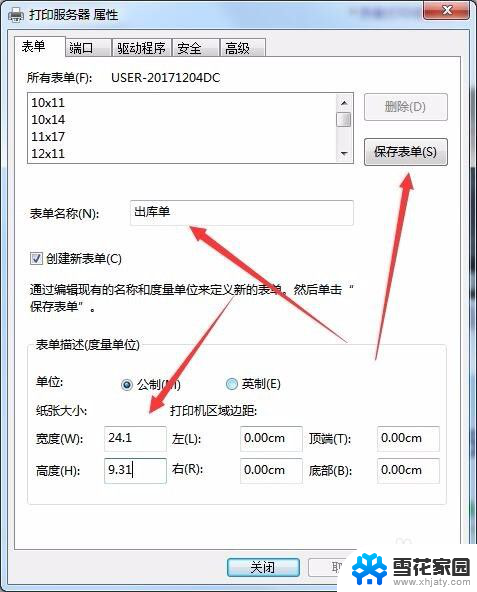
5.接下来右键点击打印机,在弹出菜单中选择“打印首选项”菜单项。
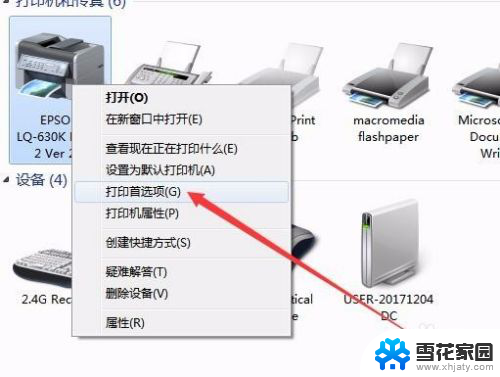
6.这时就会打开打印首选项窗口,点击右下角的“高级”按钮。

7.在打开的打印机高级选项窗口中,点击纸张规格下拉按钮。在弹出的下拉菜单中选择“出库单”菜单项。最后点击确定按钮。这样以后就可以使用方便的打印到该大小的纸张上了。
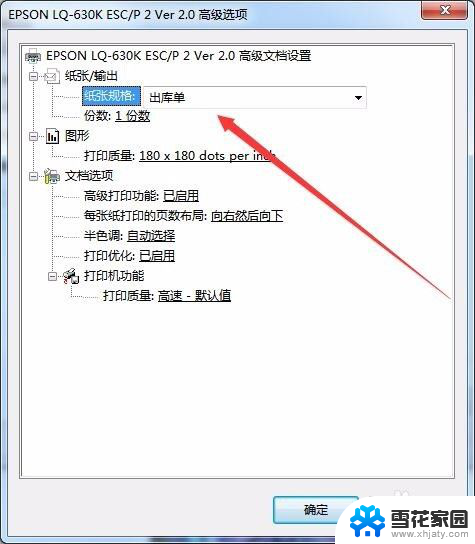
以上是有关如何设置打印机7818纸张的全部内容,如果您遇到类似的问题,可以参考本文中介绍的步骤进行修复,希望这对您有所帮助。